192.168.1.1路由器设置(适用于大多数无线路由器)
时间:2024/1/18作者:未知来源:争怎路由网人气:
- 路由器是连接各个网络的设备,它能够以最佳的路径将接收到的信号发送出去,是互联网络的枢纽。路由器具有判断网网络地址和选择网络IP的功能,能在多个互联网络中建立连接,同时路由器只接受源网站和其他路由器的信息,属于互联设备。
本文介绍192.168.1.1路由器设置教程,192.168.1.1是很多路由器使用的ip登录地址,如果你的路由器登录地址不是192.168.1.1,那么请自行替换成你的路由器登录地址(网址),所有品牌的路由器设置都大同小异。

192.168.1.1路由器设置
本教程交大家如何修改路由器wifi密码跟修改路由器登录密码。
1、192.168.1.1路由器设置,首先在浏览器窗口网址窗口输入路由器默认登录地址192.168.1.1(不同品牌路由器可能不同,请看路由器外壳上的铭牌标注),然后按下回车键,之后即可看到弹出路由器登录页面,如下图:
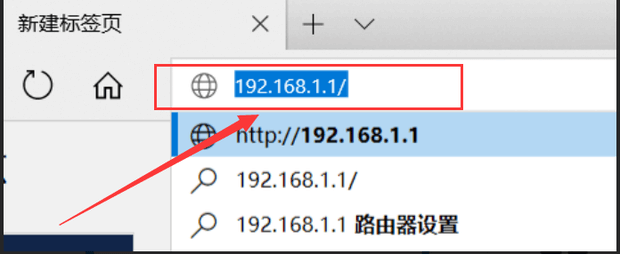
192.168.1.1
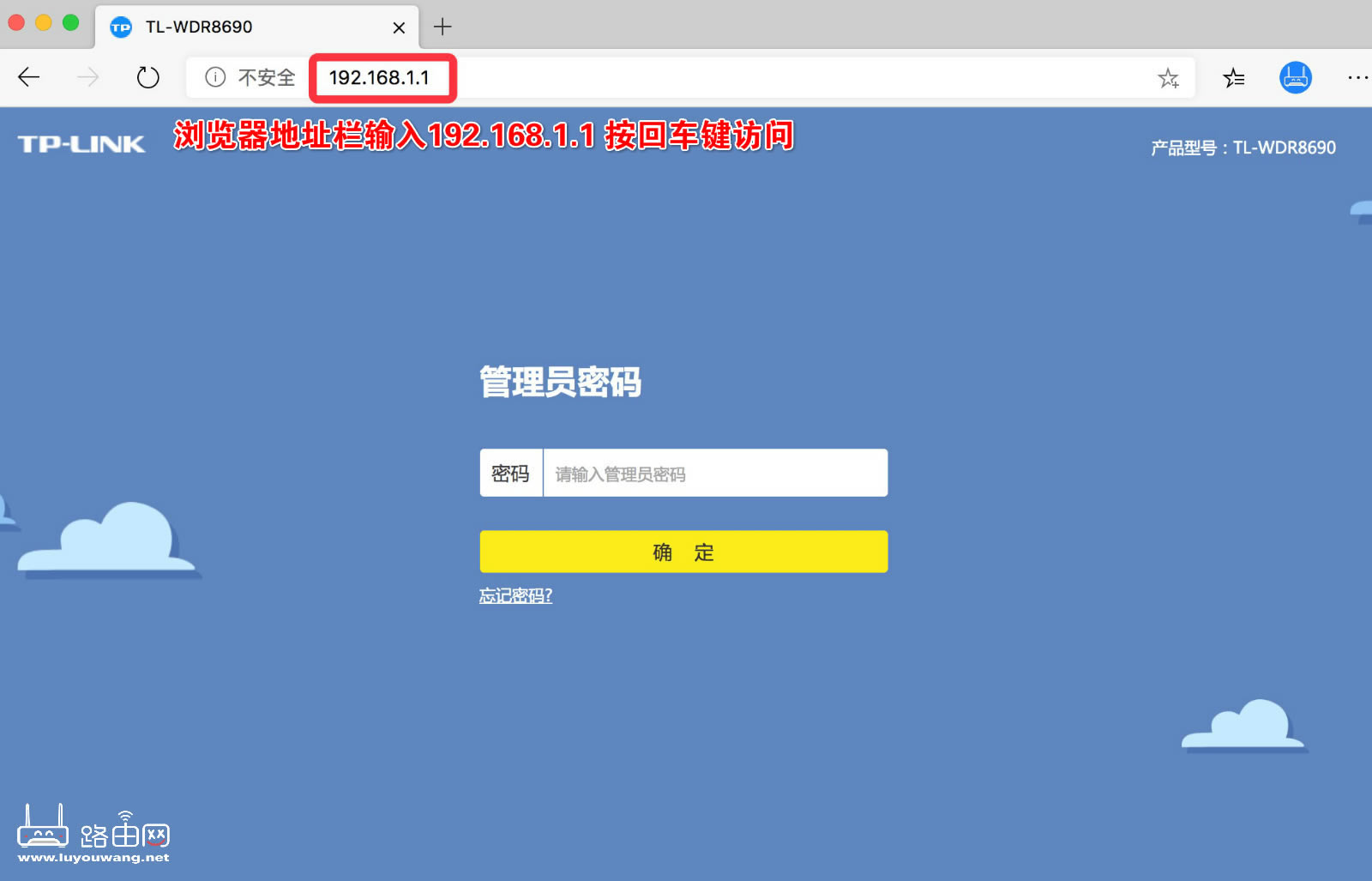
192.168.1.1
2、输入该路由器的登录密码(管理员密码)之后成功进入了路由器管理设置界面了,然后在路由器管理界面的左边的菜单中,点击左侧的“无线设置”或者“WiFi设置”,之后右侧就会弹出如下图界面:
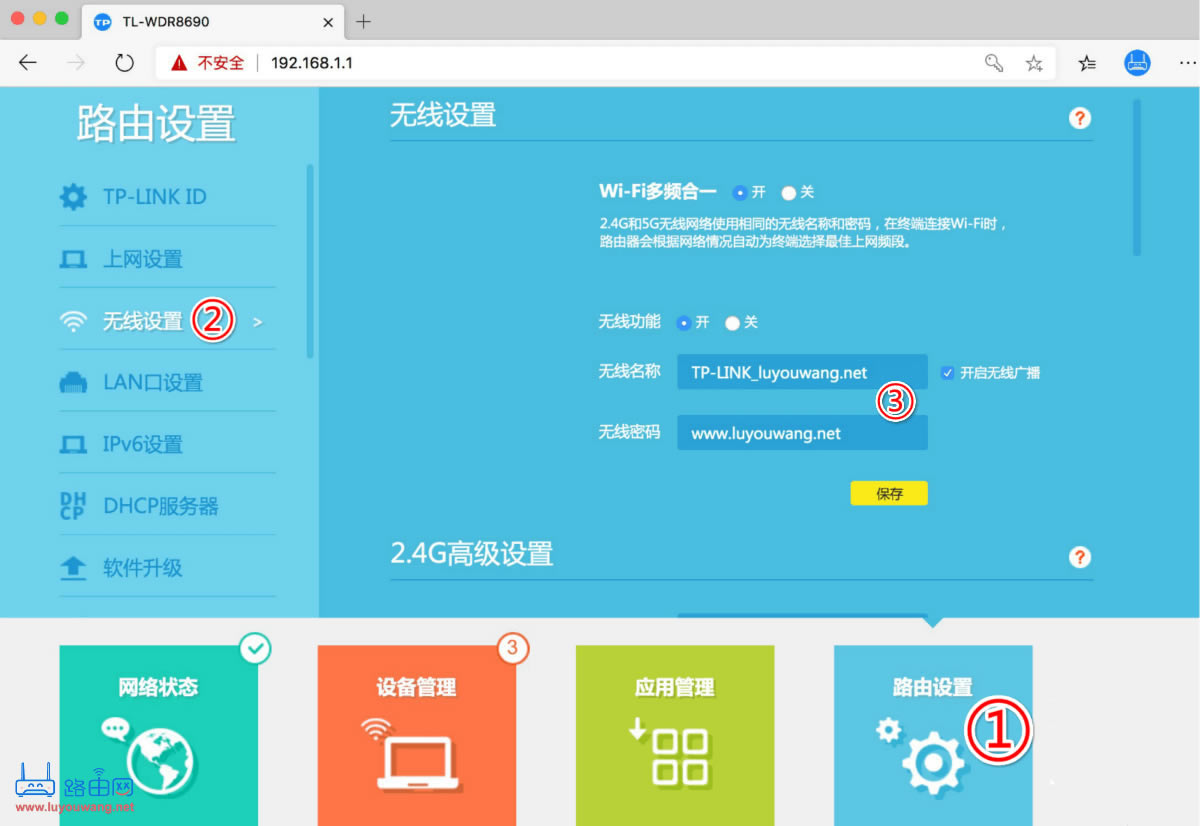
修改WiFi密码
设置你想要的WiFi密码跟wifi密码,wifi密码要8位数以上,建议设置字母跟数据组合,而wifi名称不建议使用中文wifi名称。
3、修改路由器登录密码,点击“路由设置”或者“系统设置”,找到修改管理员密码或者修改登录密码,如下图:
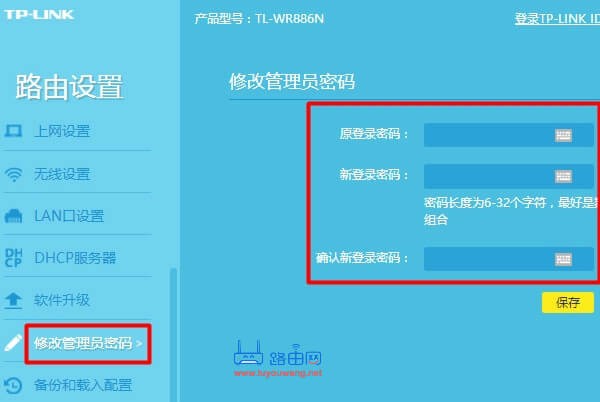
修改路由器管理登录密码
4、完成之后,点击下边的“保存”按钮完成即可成功修改掉路由器登录密码,下次要登录路由器,就需要使用你刚刚修改设置的密码来登录了。
PS:以上就是192.168.1.1路由器设置。如果后期忘记路由器登录密码,请将路由器恢复出厂设置。
路由器不仅让你更稳定快速地连接无线网络,更可以让家中的智能设备连接在一起。
关键词:192.168.1.1路由器设置(适用于大多数无线路由器)